Comment ajouter des comptes connectés sur Squarespace
Pour faciliter la publication, vous pouvez vous connecter à vos comptes sociaux à votre site Squarespace dans les paramètres de Comptes connectés. Lorsque vous faites cela, vous êtes en mesure de
Poussez les mises à jour de votre site à vos comptes sociaux
Tirez mises à jour de vos comptes sociaux à afficher sur votre site dans des blocs sociaux
Pour connecter un de vos comptes sociaux Comptes connectés, procédez comme suit:
Cliquez sur le bouton Ajouter un compte, ce qui est en haut à droite.
Une boîte de pop-up apparaît avec tous les comptes sociaux que vous pouvez ajouter à votre site.
Cliquez sur le compte social auquel vous souhaitez vous connecter.
Si Squarespace tirera les mises à jour à partir du compte sociale, vous devez ajouter vos informations de compte.
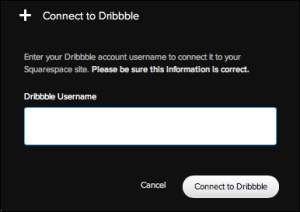
Si Squarespace peut pousser mises à jour de votre compte sociale (tels que Facebook et Twitter), vous devez donner Squarespace permission d'afficher des mises à jour sur votre nom.
Vous aurez besoin d'autoriser Squarespace de se connecter à votre compte sociale en vous connectant à votre compte sociale dans une nouvelle fenêtre qui apparaît.
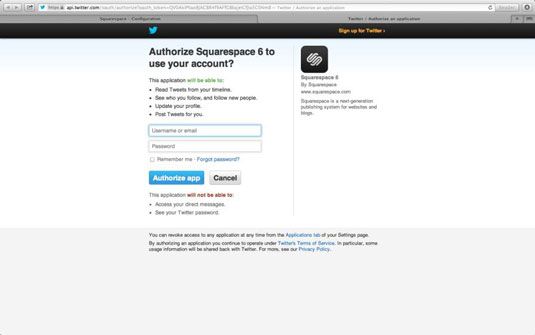
Les comptes sociaux vous pouvez vous connecter à votre site varient, de la populaire Facebook, Twitter, Google+ et à des services de partage de photos comme Flickr vers des sites spécialisés tels que Dribbble (oui, trois b's). Chaque compte sociale vous ajoutez possède ses propres réglages pour ajuster la façon dont votre site pousse et tire contenu.
Les deux réglages de base disponibles pour tous les comptes sociaux sont
Afficher l'icône sociale: Choisissez d'afficher le compte social dans tous les liens sociaux bloquent ajouté à votre site.
Profil URL: L'URL de votre profil de compte sociale.
Les sites sociaux suivants utilisent les deux paramètres précédents seulement pour vous permettre de les ajouter en tant que liens dans un bloc de liens sociaux. Ils ne fournissent pas d'autres caractéristiques:
Dribbble
Google+
Pinterest
Vimeo
Youtube
Trois paramètres supplémentaires trouvés dans plusieurs des configurations de compte sociale sont
Afficher l'option Push: Vous permet de définir une option dans la collecte des éléments de page (blogs, images de la galerie, galerie, vidéos et produits) de publier des mises à jour de vos sites sociaux.
Télécharger les données: Squarespace va télécharger les données de votre compte sociale pour stocker et être utilisé pour l'affichage sur votre site en blocs.
Par défaut l'affichage Format: Configurer les mises à jour de sorte qu'ils sont préformatés avec le titre, l'auteur et l'URL du poste que vous poussez sur le compte social.
Les comptes sociaux suivantes comprennent un ou plusieurs des paramètres précédentes long avec une explication de toutes les fonctionnalités supplémentaires qu'ils peuvent offrir:
500px: Synchronisez vos dernières mises à jour d'un bloc 500px pour l'affichage sur votre site.
Facebook: Sélectionnez pour pousser les mises à jour préformatés à votre profil Facebook ou une page Facebook que vous gérez.
Flickr: synchroniser vos dernières mises à jour d'un bloc Flickr pour l'affichage sur votre site.
Foursquare: Télécharger vos données de localisation au bloc Foursquare pour l'affichage sur votre site.
GitHub: Afficher un lien vers votre compte sur GitHub.
Instagram: synchroniser vos dernières mises à jour d'un bloc Instagram pour l'affichage sur votre site.
LinkedIn: Poussez des mises à jour préformatés à votre compte LinkedIn.
SmugMug: Importer des albums de votre compte SmugMug pour l'affichage sur votre site.
Tumblr: Croix-publier vos messages blog Squarespace à un blog sur votre compte Tumblr.
Twitter: Ajouter plusieurs comptes Twitter à vos comptes connectés, tout en choisissant de pousser les mises à jour préformatés à chaque compte. Vous pouvez également télécharger les données à afficher dans le bloc Twitter.
Les deux comptes sociaux les plus différents qui offrent des fonctionnalités uniques sont
Dropbox: Créer de nouvelles pages de la galerie ou mettre à jour les pages de la galerie actuelles avec les images que vous importez à partir de votre compte Dropbox.
Email: Afficher un lien avec votre adresse e-mail dans le bloc des liens sociaux.
Pour déconnecter un de vos comptes sociaux à partir de votre site, procédez comme suit:
Cliquez sur votre compte sociale.
La boîte de dialogue de configuration apparaît.
Cliquez sur le bouton Déconnecter compte.
Une fenêtre de confirmation apparaît.
Confirmez la déconnexion.
Cliquez sur le bouton de confirmation pour déconnecter votre compte sociale de votre site.




